Pivot в мониторе что это
Термины "Power Query", "Power Pivot", "Power BI" и прочие "пауэры" все чаще всплывают в статьях и материалах о Microsoft Excel. По моему опыту, далеко не все ясно представляют себе что скрывается за этими понятиями, как они между собой взаимосвязаны и как могут помочь простому пользователю Excel.
Давайте проясним ситуацию.
Power Query
Еще в 2013 году специально созданная группа разработчиков внутри Microsoft выпустила для Excel бесплатную надстройку Power Query (другие названия - Data Explorer, Get&Transform), которая умеет массу полезных для повседневной работы вещей:
- Загружать данные в Excel из почти 40 различных источников, среди которых базы данных (SQL, Oracle, Access, Teradata. ), корпоративные ERP-системы (SAP, Microsoft Dynamics, 1C. ), интернет-сервисы (Facebook, Google Analytics, почти любые сайты).
- Собирать данные из файлов всех основных типов данных (XLSX, TXT, CSV, JSON, HTML, XML. ), как поодиночке, так и сразу оптом - из всех файлов указанной папки. Из книг Excel можно автоматически загружать данные сразу со всех листов.
- Зачищать полученные данные от "мусора": лишних столбцов или строк, повторов, служебной информации в "шапке", лишних пробелов или непечатаемых символов и т.п.
- Приводить данные в порядок: исправлять регистр, числа-как-текст, заполнять пробелы, добавлять правильную "шапку" таблицы, разбирать "слипшийся" текст на столбцы и склеивать обратно, делить дату на составляющие и т.д.
- Всячески трансформировать таблицы, приводя их в желаемый вид (фильтровать, сортировать, менять порядок столбцов, транспонировать, добавлять итоги, разворачивать кросс-таблицы в плоские и сворачивать обратно).
- Подставлять данные из одной таблицы в другую по совпадению одного или нескольких параметров, т.е. прекрасно заменяет функцию ВПР (VLOOKUP) и ее аналоги.
Power Query встречается в двух вариантах: как отдельная надстройка для Excel 2010-2013, которую можно скачать с официального сайта Microsoft и как часть Excel 2016. В первом случае после установки в Excel появляется отдельная вкладка:

В Excel 2016 весь функционал Power Query уже встроен по умолчанию и находится на вкладке Данные (Data) в виде группы Получить и преобразовать (Get & Transform) :

Возможности этих вариантов совершенно идентичны.
Принципиальной особоенностью Power Query является то, что все действия по импорту и трансформации данных запоминаются в виде запроса - последовательности шагов на внутреннем языке программирования Power Query, который лаконично называется "М". Шаги можно всегда отредактировать и воспроизвести повторно любое количество раз (обновить запрос).
Основное окно Power Query обычно выглядит примерно так:

По моему мнению, это самая полезная для широкого круга пользователей надстройка из всех перечисленных в этой статье. Очень много задач, для которых раньше приходилось либо жутко извращаться с формулами, либо писать макросы - теперь легко и красиво делаются в Power Query. Да еще и с последующим автоматическим обновлением результатов. А учитывая бесплатность, по соотношению "цена-качество" Power Query просто вне конкуренции и абсолютный must have для любого средне-продвинутого пользователя Excel в наши дни.
Power Pivot
Power Pivot - это тоже надстройка для Microsoft Excel, но предназначенная немного для других задач. Если Power Query сосредоточена на импорте и обработке, то Power Pivot нужен, в основном, для сложного анализа больших объемов данных. В первом приближении, можно думать о Power Pivot как о прокачанных сводных таблицах.

Общие принципы работы в Power Pivot следующие:
- Сначала мы загружаем данные в Power Pivot - поддерживается 15 различных источников: распространенные БД (SQL, Oracle, Access. ), файлы Excel, текстовые файлы, веб-каналы данных. Кроме того, можно использовать Power Query как источник данных, что делает анализ почти всеядным.
- Затем между загруженными таблицами настраиваются связи или, как еще говорят, создается Модель Данных. Это позволит в будущем строить отчеты по любым полям из имеющихся таблиц так, будто это одна таблица. И никаких ВПР опять же.
- При необходимости, в Модель Данных добавляют дополнительные вычисления с помощью вычисляемых столбцов (аналог столбца с формулами в "умной таблице") и мер (аналог вычисляемого поля в сводной). Всё это пишется на специальном внутреннем языке Power Pivot, который называется DAX (Data Analysis eXpressions).
- На листе Excel по Модели Данных строятся интересующие нас отчеты в виде сводных таблиц и диаграмм.
Главное окно Power Pivot выглядит примерно так:

А так выглядит Модель Данных, т.е. все загруженные таблицы с созданными связями:

У Power Pivot есть ряд особенностей, делающих её уникальным инструментом для некоторых задач:
- В Power Pivot нет предела по количеству строк (как в Excel). Можно грузить таблицы любого размера и спокойно работать с ними.
- Power Pivot очень хорошо умеет сжимать данные при загрузке их в Модель. 50 Мб исходный текстовый файл может легко превратиться в 3-5 Мб после загрузки.
- Поскольку "под капотом" у Power Pivot, по сути, полноценный движок базы данных, то с большими объемами информации он справляется очень быстро. Нужно проанализировать 10-15 млн. записей и построить сводную? И все это на стареньком ноутбуке? Без проблем!
К сожалению, пока что Power Pivot входит не во все версии Excel. Если у вас Excel 2010, то скачать её можно бесплатно с сайта Microsoft. А вот если у вас Excel 2013-2016, то всё зависит от вашей лицензии, т.к. в некоторых вариантах она включена (Office Pro Plus, например), а в некоторых нет (Office 365 Home, Office 365 Personal и т.д.) Подробнее об этом можно почитать тут.
Power Maps
Эта надстройка впервые появилась в 2013 году и первоначально называлась GeoFlow. Она предназначена для визуализации гео-данных, т.е. числовой информации на географических картах. Исходные данные для отображения берутся все из той же Модели Данных Power Pivot (см. предыдущий пункт).

Демо-версию Power Map (почти не отличающуюся от полной по возможностям, кстати) можно совершенно бесплатно загрузить опять же с сайта Microsoft. Полная же версия включена в некоторые пакеты Microsoft Office 2013-2016 вместе с Power Pivot - в виде кнопки 3D-карта на вкладке Вставка (Insert - 3D-map) :

Ключевые особенности Power Map:
- Карты могут быть как плоскими, так и объемными (земной шар).
- Можно использовать несколько разных типов визуализации (гистограммы, пузырьковые диаграммы, тепловые карты, заливку областями).
- Можно добавлять измерение времени, т.е. анимировать процесс и смотреть на него в развитии.
- Карты подгружаются из сервиса Bing Maps, т.е. для просмотра нужен весьма шустрый доступ в интернет. Иногда возникают сложности с правильным распознаванием адресов, т.к. названия в данных не всегда совпадают с Bing Maps.
- В полной (не демо) версии Power Map можно использовать собственные загружаемые карты, например визуализировать посетителей торгового центра или цены на квартиры в жилом доме прямо на строительном плане.
- На основе созданных гео-визуализаций можно прямо в Power Map создавать видеоролики (пример), чтобы поделиться ими потом с теми, у кого надстройка не установлена или включить в презентацию Power Point.
Power View
Эта надстройка появилась впервые в составе Excel 2013 и предназначена для "оживления" ваших данных - построения интерактивных графиков, диаграмм, карт и таблиц. Иногда для этого используют термины дашборд (dashboard) или панель показателей (scorecard) . Суть в том, что вы можете вставить в ваш файл Excel специальный лист без ячеек - слайд Power View, куда добавить текст, картинки и массу различного типа визуализаций по вашим данным из Модели Данных Power Pivot.
Выглядеть это будет примерно так:
Нюансы тут такие:
- Исходные данные берутся всё оттуда же - из Модели Данных Power Pivot.
- Для работы с Power View необходимо установить на вашем компьютере Silverlight - майкрософтовский аналог Flash (бесплатный).
На сайте Microsoft, кстати, есть весьма приличный обучающий курс по Power View на русском языке.
Power BI
В отличие от предыдущих, Power BI - это не надстройка для Excel, а отдельный продукт, представляющий собой целый комплекс средств для бизнес- анализа и визуализации. Он состоит из трех ключевых элементов:

В Power BI Desktop можно:
- Загружать данные из более чем 70 различных источников (как в Power Query + дополнительные коннекторы).
- Связывать таблицы в модель (как в Power Pivot)
- Добавлять к данным дополнительные вычисления с помощью мер и вычисляемых столбцов на DAX (как в Power Pivot)
- Создавать на основе данных красивейшие интерактивные отчеты с разного типа визуализациями (очень похоже на Power View, но еще лучше и мощнее).
- Публиковать созданные отчеты на сайте Power BI Service (см. следующий пункт) и делиться ими с коллегами. Причем есть возможность давать разные права (чтение, редактирование) разным людям.
2. Онлайн-сервис Power BI - упрощенно говоря, это сайт, где у вас и у каждого пользователя в вашей компании будет своя "песочница" (workspace) куда можно загружать созданные в Power BI Desktop отчеты. Помимо просмотра, позволяет их даже редактировать, воспроизводя онлайн почти весь функционал Power BI Desktop. Также сюда можно заимствовать отдельные визуализации из чужих отчетов, собирая из них свои авторские дашборды.
Выглядит это примерно так:

На iPhone, например, созданный выше отчет выглядит так:

Причем всё это с сохранением интерактивностии и анимации + заточенность под тач и рисование по экрану пером. Очень удобно. Таким образом, бизнес-аналитика становится доступной всем ключевым лицам компании в любой момент и в любом месте - нужен только доступ в интернет.
Тарифные планы Power BI. Power BI Desktop и Mobile бесплатны изначально, большинство функций Power BI Service - тоже. Так что для персонального использования или применения в пределах небольшой компании за всё вышеперечисленное не нужно платить ни копейки и можно смело оставаться на плане Free. Если вы хотите делиться отчетами с коллегами и администрировать их права доступа, то придется перейти на Pro (10$ в месяц за пользователя). Есть еще Premium - для больших компаний (>500 пользователей), которым требуются для данных отдельные хранилища и серверные мощности.
Ассортимент мониторов компании GIGABYTE насчитывает около 30 моделей диагональю от 24 до 48 дюймов, с различными типами матриц, но одним общим – надписью «Gaming Monitor». Проще говоря, среди них мы не найдем устройств для офиса или простого рабочего ПК. Зато игрокам есть из чего выбирать.

Наше близкое знакомство с линейкой мониторов от GIGABYTE в целом и бренда AORUS в частности только начинается. И первой ласточкой стал 32-дюймовый GIGABYTE AORUS FI32U. Его-то мы и постараемся исследовать вдоль и поперек.
Спецификация
GIGABYTE AORUS FI32U
Матовая Super Speed IPS (SS IPS)
Скорость реакции (GtG / MPRT), мс
Типичная яркость, кд/м 2
Горизонтальные / вертикальные углы обзора, °
Частота вертикальной развертки (при подключении к консолям через HDMI), Гц
Размер пикселя, мм
Цветовая гамма sRGB, %
Цветовая гамма DCI-P3, %
1 x DisplayPort 1.4 (DSC)
2 x USB 3.0 Type-A
1 х замок Kensington
Поддержка кронштейна VESA, мм
Регулировка экрана по высоте, мм
Поворот экрана (Swivel), °
Переворот экрана (Pivot), °
Размеры с подставкой, мм
717,6 х 598,3 х 283
Масса с подставкой, кг
Упаковка и комплект поставки
Упаковка сообщает базовые сведения о мониторе и позволяет безопасно доставить ее содержимое к покупателю. Также в транспортировке помогут вырезы по бокам, ведь общий вес коробки превышает 15 кг.

А каков он, игровой монитор в вашем представлении? В воображении многих возникнет черно-красный декор корпуса, панель с хорошей передачей цветов и высокой частотой обновления, поддержка технологий синхронизации на подобии NVIDIA G-SYNC и многих других именно геймерских мелочей, например, возможность вывести счетчик FPS или прицел. Ничего не забыли?

И вот под эти параметры отлично вписывается монитор ASUS TUF Gaming VG259, который на данный момент представлен в трех модификациях. В первую очередь между собой они отличаются частотой обновления: 144, 165 и 280 Гц. К нам на тестирование приехало самое быстрое решение под названием ASUS TUF Gaming VG259QM. Его мы и постараемся исследовать вдоль и поперек.
Спецификация
ASUS TUF Gaming VG259QM
Скорость реакции (GtG), мс
Типичная яркость, кд/м 2
Горизонтальные / вертикальные углы обзора, °
Частота вертикальной развертки, Гц
48 – 280 (DisplayPort)
Количество отображаемых цветов, млн.
Размер пикселя, мм
Цветовая гамма sRGB, %
Поддержка Adaptive-sync (NVIDIA G-SYNC Compatible)
1 x DisplayPort 1.2
1 x USB Type-A (сервисный)
1 х замок Kensington
Поддержка кронштейна VESA, мм
Регулировка экрана по высоте, мм
Поворот экрана (Swivel), °
Переворот экрана (Pivot), °
Мощность динамиков, Вт
Размеры с подставкой, мм
563 х 487 х 211
Масса с подставкой, кг
Упаковка и комплект поставки
Коробка поставки универсальна для всех версий ASUS TUF Gaming VG259. А вот определить конкретную модель поможет наклейка на одной из боковин. На второй боковине указана частота вертикальной развертки до 280 Гц, что характерно исключительно для тестируемой модификации.
Упаковка имеет размеры 649 x 449 x 192 мм при весе около 7,4 кг. Поэтому донести ее домой из ближайшего почтового отделения не составит труда, да и ручка в этом поможет.

В сегодняшнем материале мы поговорим о профессиональном мониторе ASUS ProArt Display PA279CV. Он создан специально для профессионалов и творческих личностей, которым необходим точный и удобный инструмент для работы с фото, видео и графическим дизайном.

Как и ASUS ProArt Display PA248QV, тестовая модель получила сертификат Calman Verified от компании Portrait Displays. Почему это важно? Потому что Portrait Displays является одним из лидеров в производстве систем калибровки цветопередачи для телевещательных и кинематографических студий. Ей доверяют ведущие специалисты голливудских студий, ведь компания выдвигает повышенные требования к ширине цветового охвата, гамме, цветовой температуре, яркости и ряду других параметров.
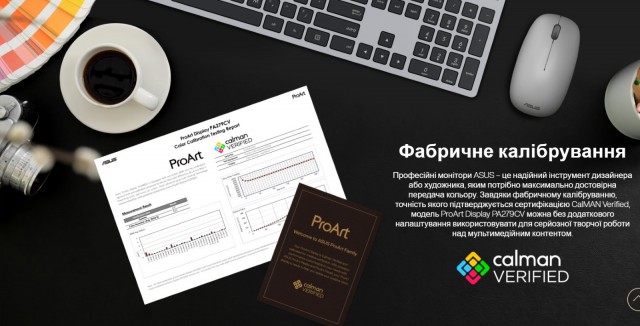

Уже из названия QUBE Overlord C34UQ144 мы узнаем о применении изогнутой панели (Curved), диагональю 34 дюйма с разрешением Ultra Wide QHD (3440 х 1440) и частотой вертикальной развертки 144 Гц. К тому же последнее значение косвенно указывает на поддержку технологии синхронизации AMD FreeSync (NVIDIA G-SYNC Compatible). Обо всех остальных подробностях мы узнаем далее.
Спецификация
QUBE Overlord C34UQ144
Радиус кривизны, мм
Скорость реакции, мс
Горизонтальные / вертикальные углы обзора, °
Количество отображаемых цветов, млн.
Размер пикселя, мм
Цветовая гамма NTSC, %
Частота вертикальной развертки, Гц
2 x DisplayPort 1.2
1 х замок Kensington
Поддержка кронштейна VESA, мм
Регулировка экрана по высоте, мм
Поворот экрана (Swivel), °
Переворот экрана (Pivot)
Размеры с подставкой, мм
807,5 х 463,4 х 249,2
Масса с подставкой, кг
Упаковка и комплект поставки
Монитор QUBE Overlord C34UQ144 поставляется в упаковке из простого картона с вкраплениями красного. Здесь содержится подробная таблица спецификации, а по бокам предусмотрены вырезы для удобной транспортировки. Учитывая немаленькие габариты коробки (904 х 235 х 473 мм), вырезы будут весьма кстати.

В этом материале мы поговорим не просто об игровом мониторе, а о топовой реализации этой концепции, независимо от бренда. Вы запросто найдете в продаже модели с частотой обновления вплоть до 240 Гц. Но дисплей с 360 Гц есть лишь в линейке ASUS ROG Swift. Точнее их два: ASUS ROG Swift 360Hz PG259QNR и ROG Swift 360Hz PG259QN. Они получили одинаковые характеристики, но более дорогая версия с индексом «QNR» имеет расширенный комплект поставки за счет инструмента NVIDIA Reflex Analyzer и набора Desktop Mount Kit. К нам приехала чуть более дешевая версия.
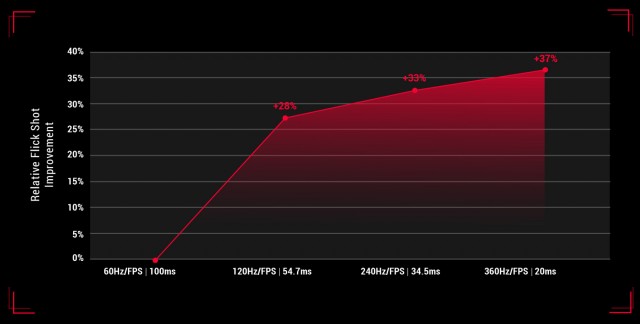
Почему частота обновления настолько важна для игр в целом и для киберспортивных дисциплин в частности? ASUS и NVIDIA в своих пресс-материалах справедливо указывают на результаты исследований: в Overwatch системная задержка при переходе с 60 на 360 Гц снижается в 5 раз – со 100 до 20 мс. Это без использования дополнительных технологий типа NVIDIA Reflex. В результате повышается точность стрельбы на 37%. Для сравнения: на летних Олимпийских игра 2016 года разница в результатах между первым и вторым местом в мужских и женских забегах на 100 и 200 м не превышает 1%. В киберспорте также важна каждая миллисекунда. И чем лучше у вас система, тем выше шансы на победу.

Высокая конкуренция привела к быстрой эволюции игровых мониторов. Еще несколько лет назад ключевым их преимуществом была высокая скорость реакции матрицы и повышенная частота развертки. Для этого в основном использовались панели TN. У них более узкие углы обзора и хуже качество цветопередачи по сравнению с IPS и VA, зато на тот момент лишь они обеспечивали высокую скорость реакции матрицы.

В последние годы все изменилось. Во-первых, панели IPS и VA стали достаточно быстрыми, чтобы использовать их в составе любых игровых мониторов – от бюджетных до топовых. Во-вторых, игровые модели теперь могут похвастать высокой точностью цветопередачи и повышенным цветовым охватом. То есть зашли на территорию профессиональных дисплеев. И вот с одним из таких универсальных игровых мониторов мы и хотим вас познакомить сегодня. Давайте посмотрим, насколько хорош Acer Predator XB3 XB253Q GP и есть ли у него слабые стороны?
Экологичный монитор Philips 220P2, награжденный золотым сертификатом EPEAT, оснащен переключателем ZeroWatt, режимом Soft off с энергопотреблением 0,1 Вт, базой Smart Ergo, стереодинамиками и 4-портовым концентратором USB для повышения продуктивности работы и решения профессиональных задач Узнать обо всех преимуществах
К сожалению, этот продукт больше не доступен
На этот продукт распространяется льгота по НДС
Если вы имеете право на льготы по НДС для медицинских устройств, вы можете воспользоваться ими при покупке этого продукта. НДС будет вычтен из цены, указанной выше. Подробную информацию см. в корзине.
ЖК-монитор с базой Pivot, USB и аудио
Экологичный эргономичный монитор для профессионалов
Экологичный монитор Philips 220P2, награжденный золотым сертификатом EPEAT, оснащен переключателем ZeroWatt, режимом Soft off с энергопотреблением 0,1 Вт, базой Smart Ergo, стереодинамиками и 4-портовым концентратором USB для повышения продуктивности работы и решения профессиональных задач Узнать обо всех преимуществах
Экологичный эргономичный монитор для профессионалов
Экологичный монитор Philips 220P2, награжденный золотым сертификатом EPEAT, оснащен переключателем ZeroWatt, режимом Soft off с энергопотреблением 0,1 Вт, базой Smart Ergo, стереодинамиками и 4-портовым концентратором USB для повышения продуктивности работы и решения профессиональных задач Узнать обо всех преимуществах
К сожалению, этот продукт больше не доступен
На этот продукт распространяется льгота по НДС
Если вы имеете право на льготы по НДС для медицинских устройств, вы можете воспользоваться ими при покупке этого продукта. НДС будет вычтен из цены, указанной выше. Подробную информацию см. в корзине.
ЖК-монитор с базой Pivot, USB и аудио
Экологичный эргономичный монитор для профессионалов
Экологичный монитор Philips 220P2, награжденный золотым сертификатом EPEAT, оснащен переключателем ZeroWatt, режимом Soft off с энергопотреблением 0,1 Вт, базой Smart Ergo, стереодинамиками и 4-портовым концентратором USB для повышения продуктивности работы и решения профессиональных задач Узнать обо всех преимуществах
Похожие продукты
Экологичный эргономичный монитор для профессионалов
SmartImage: удобные функции для оптимизации изображения
SmartImage — это уникальная современная технология Philips, позволяющая анализировать отображаемое содержимое на экране для оптимизации характеристик дисплея. Удобный для пользователя интерфейс предоставляет выбор различных режимов, таких как "Офис", "Графика", "Развлечения", "Экономичный" и т. д. в соответствии с используемым приложением. В зависимости от выбранного режима SmartImage динамически оптимизирует контрастность, насыщенность цвета и резкость изображений и видео, обеспечивая исключительное качество изображения. В режиме "Экономичный" потребление энергии максимально снижено. В любое время можно легко установить необходимый режим нажатием одной кнопки.
Стильные элементы управления SmartTouch
SmartTouch — это интеллектуальные сенсорные кнопки, заменившие обычные выступающие кнопки. Восприимчивые к самым легким прикосновениям, кнопки SmartTouch могут управлять включением монитора или яркостью и резкостью дисплея с функцией SmartImage Lite. Во время работы значки SmartTouch светятся, чтобы показать, что команда была выполнена.
Встроенный стереозвук для ярких впечатлений от мультимедиа
Два высококачественных стереодинамика встроены в дисплей. В зависимости от модели и дизайна устройства динамики могут быть видны при расположении во фронтальной части или не видны при расположении в нижней, верхней или задней частях устройства.
Регулировка по высоте на 130 мм для комфортного положения
Super Ergo Base представляет собой эргономичный монитор от Philips, который может не только наклоняться и поворачиваться, но и изменять высоту и угол поворота до 90 градусов, что позволяет настроить его положение в соответствии с личными предпочтениями для максимального комфорта и эффективности.
Поворот экрана на 90 градусов и разумная укладка кабелей
Функция поворота экрана обеспечивает использование монитора в портретном или альбомном режиме; чтобы изменить положение для удобства просмотра документа или изображения монитор поворачивается в требуемом направлении.
SmartPower: экономия электроэнергии до 50%
SmartPower — это технология искусственного интеллекта, которая динамически анализирует содержимое изображения на экране, позволяя таким образом экономить электроэнергию. Интенсивность подсветки может автоматически регулироваться и предустанавливаться системой, которая снижает энергопотребление на 50%, что существенно сказывается на расходах.
Стандарт EPEAT GOLD — гарантия безопасности для окружающей среды
Концентратор USB с 4 портами для простоты соединения
Концентратор USB предоставляет возможность удобного подключения мультимедийных устройств Plug and Play, таких как накопители USB, фотоаппараты, портативные жесткие диски, веб-камеры, КПК, принтеры и другие устройства с разъемом USB. Удобно расположенный концентратор USB 2.0 на мониторе позволяет передавать на компьютер сигналы USB 2.0. Примечание: для работы устройств, таких как фотоаппараты и жесткие диски, может потребоваться дополнительный источник питания, так как концентратор USB монитора не всегда соответствует требованиям к питанию для данных устройств.
Функция отключения ZeroWatt: экономия энергии на 100%
Руководствуясь своим слоганом "Разумно и просто" компания Philips позволяет покупателям сделать ответственный выбор — ВЫКЛЮЧАТЬ монитор в тот или иной момент. Нажатием одной кнопки "ON/OFF", которая удобно расположена на задней панели монитора, потребление электроэнергии монитором снижается до нуля. В ВЫКЛЮЧЕННОМ состоянии монитор полностью отрезан от сети переменного тока, сокращая таким образом углеродный след еще больше.
Ассортимент мониторов компании GIGABYTE насчитывает около 30 моделей диагональю от 24 до 48 дюймов, с различными типами матриц, но одним общим – надписью «Gaming Monitor». Проще говоря, среди них мы не найдем устройств для офиса или простого рабочего ПК. Зато игрокам есть из чего выбирать.

Наше близкое знакомство с линейкой мониторов от GIGABYTE в целом и бренда AORUS в частности только начинается. И первой ласточкой стал 32-дюймовый GIGABYTE AORUS FI32U. Его-то мы и постараемся исследовать вдоль и поперек.
Спецификация
GIGABYTE AORUS FI32U
Матовая Super Speed IPS (SS IPS)
Скорость реакции (GtG / MPRT), мс
Типичная яркость, кд/м 2
Горизонтальные / вертикальные углы обзора, °
Частота вертикальной развертки (при подключении к консолям через HDMI), Гц
Размер пикселя, мм
Цветовая гамма sRGB, %
Цветовая гамма DCI-P3, %
1 x DisplayPort 1.4 (DSC)
2 x USB 3.0 Type-A
1 х замок Kensington
Поддержка кронштейна VESA, мм
Регулировка экрана по высоте, мм
Поворот экрана (Swivel), °
Переворот экрана (Pivot), °
Размеры с подставкой, мм
717,6 х 598,3 х 283
Масса с подставкой, кг
Упаковка и комплект поставки
Упаковка сообщает базовые сведения о мониторе и позволяет безопасно доставить ее содержимое к покупателю. Также в транспортировке помогут вырезы по бокам, ведь общий вес коробки превышает 15 кг.

А каков он, игровой монитор в вашем представлении? В воображении многих возникнет черно-красный декор корпуса, панель с хорошей передачей цветов и высокой частотой обновления, поддержка технологий синхронизации на подобии NVIDIA G-SYNC и многих других именно геймерских мелочей, например, возможность вывести счетчик FPS или прицел. Ничего не забыли?

И вот под эти параметры отлично вписывается монитор ASUS TUF Gaming VG259, который на данный момент представлен в трех модификациях. В первую очередь между собой они отличаются частотой обновления: 144, 165 и 280 Гц. К нам на тестирование приехало самое быстрое решение под названием ASUS TUF Gaming VG259QM. Его мы и постараемся исследовать вдоль и поперек.
Спецификация
ASUS TUF Gaming VG259QM
Скорость реакции (GtG), мс
Типичная яркость, кд/м 2
Горизонтальные / вертикальные углы обзора, °
Частота вертикальной развертки, Гц
48 – 280 (DisplayPort)
Количество отображаемых цветов, млн.
Размер пикселя, мм
Цветовая гамма sRGB, %
Поддержка Adaptive-sync (NVIDIA G-SYNC Compatible)
1 x DisplayPort 1.2
1 x USB Type-A (сервисный)
1 х замок Kensington
Поддержка кронштейна VESA, мм
Регулировка экрана по высоте, мм
Поворот экрана (Swivel), °
Переворот экрана (Pivot), °
Мощность динамиков, Вт
Размеры с подставкой, мм
563 х 487 х 211
Масса с подставкой, кг
Упаковка и комплект поставки
Коробка поставки универсальна для всех версий ASUS TUF Gaming VG259. А вот определить конкретную модель поможет наклейка на одной из боковин. На второй боковине указана частота вертикальной развертки до 280 Гц, что характерно исключительно для тестируемой модификации.
Упаковка имеет размеры 649 x 449 x 192 мм при весе около 7,4 кг. Поэтому донести ее домой из ближайшего почтового отделения не составит труда, да и ручка в этом поможет.

В сегодняшнем материале мы поговорим о профессиональном мониторе ASUS ProArt Display PA279CV. Он создан специально для профессионалов и творческих личностей, которым необходим точный и удобный инструмент для работы с фото, видео и графическим дизайном.

Как и ASUS ProArt Display PA248QV, тестовая модель получила сертификат Calman Verified от компании Portrait Displays. Почему это важно? Потому что Portrait Displays является одним из лидеров в производстве систем калибровки цветопередачи для телевещательных и кинематографических студий. Ей доверяют ведущие специалисты голливудских студий, ведь компания выдвигает повышенные требования к ширине цветового охвата, гамме, цветовой температуре, яркости и ряду других параметров.
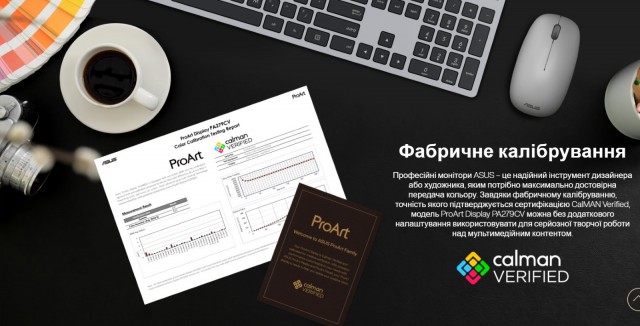

Уже из названия QUBE Overlord C34UQ144 мы узнаем о применении изогнутой панели (Curved), диагональю 34 дюйма с разрешением Ultra Wide QHD (3440 х 1440) и частотой вертикальной развертки 144 Гц. К тому же последнее значение косвенно указывает на поддержку технологии синхронизации AMD FreeSync (NVIDIA G-SYNC Compatible). Обо всех остальных подробностях мы узнаем далее.
Спецификация
QUBE Overlord C34UQ144
Радиус кривизны, мм
Скорость реакции, мс
Горизонтальные / вертикальные углы обзора, °
Количество отображаемых цветов, млн.
Размер пикселя, мм
Цветовая гамма NTSC, %
Частота вертикальной развертки, Гц
2 x DisplayPort 1.2
1 х замок Kensington
Поддержка кронштейна VESA, мм
Регулировка экрана по высоте, мм
Поворот экрана (Swivel), °
Переворот экрана (Pivot)
Размеры с подставкой, мм
807,5 х 463,4 х 249,2
Масса с подставкой, кг
Упаковка и комплект поставки
Монитор QUBE Overlord C34UQ144 поставляется в упаковке из простого картона с вкраплениями красного. Здесь содержится подробная таблица спецификации, а по бокам предусмотрены вырезы для удобной транспортировки. Учитывая немаленькие габариты коробки (904 х 235 х 473 мм), вырезы будут весьма кстати.

В этом материале мы поговорим не просто об игровом мониторе, а о топовой реализации этой концепции, независимо от бренда. Вы запросто найдете в продаже модели с частотой обновления вплоть до 240 Гц. Но дисплей с 360 Гц есть лишь в линейке ASUS ROG Swift. Точнее их два: ASUS ROG Swift 360Hz PG259QNR и ROG Swift 360Hz PG259QN. Они получили одинаковые характеристики, но более дорогая версия с индексом «QNR» имеет расширенный комплект поставки за счет инструмента NVIDIA Reflex Analyzer и набора Desktop Mount Kit. К нам приехала чуть более дешевая версия.
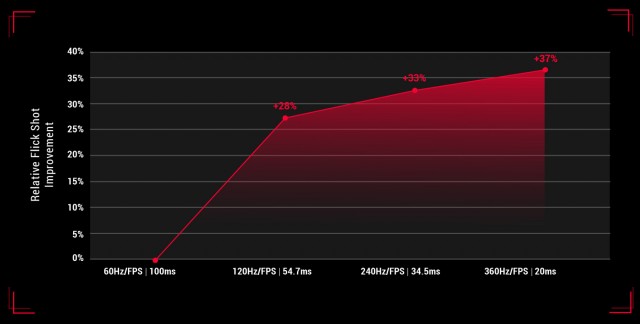
Почему частота обновления настолько важна для игр в целом и для киберспортивных дисциплин в частности? ASUS и NVIDIA в своих пресс-материалах справедливо указывают на результаты исследований: в Overwatch системная задержка при переходе с 60 на 360 Гц снижается в 5 раз – со 100 до 20 мс. Это без использования дополнительных технологий типа NVIDIA Reflex. В результате повышается точность стрельбы на 37%. Для сравнения: на летних Олимпийских игра 2016 года разница в результатах между первым и вторым местом в мужских и женских забегах на 100 и 200 м не превышает 1%. В киберспорте также важна каждая миллисекунда. И чем лучше у вас система, тем выше шансы на победу.

Высокая конкуренция привела к быстрой эволюции игровых мониторов. Еще несколько лет назад ключевым их преимуществом была высокая скорость реакции матрицы и повышенная частота развертки. Для этого в основном использовались панели TN. У них более узкие углы обзора и хуже качество цветопередачи по сравнению с IPS и VA, зато на тот момент лишь они обеспечивали высокую скорость реакции матрицы.

В последние годы все изменилось. Во-первых, панели IPS и VA стали достаточно быстрыми, чтобы использовать их в составе любых игровых мониторов – от бюджетных до топовых. Во-вторых, игровые модели теперь могут похвастать высокой точностью цветопередачи и повышенным цветовым охватом. То есть зашли на территорию профессиональных дисплеев. И вот с одним из таких универсальных игровых мониторов мы и хотим вас познакомить сегодня. Давайте посмотрим, насколько хорош Acer Predator XB3 XB253Q GP и есть ли у него слабые стороны?
Читайте также: